Gnome System Monitor este o aplicație excelentă de gestionare a sistemului pentru desktop-ul Linux. Este simplu și ușor de utilizat. Din acest motiv, este unul dintre cele mai populare instrumente de monitorizare a sistemului din comunitatea Linux. Iată cum să-l folosești pe sistemul tău.
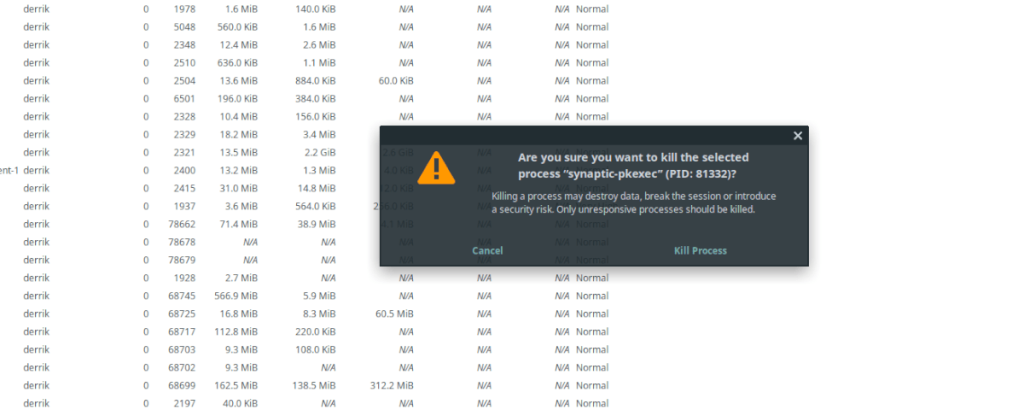
Instalarea Gnome System Monitor
Deși este destinat în principal utilizării pe desktop-ul Gnome, Gnome System Monitor funcționează pe toate mediile desktop Linux bazate pe GTK. Dacă intenționați să utilizați Gnome System Monitor pe un alt desktop decât Gnome, va trebui să instalați manual aplicația.
Există două moduri de a instala Gnome System Monitor pe Linux. Dacă utilizați software-ul Gnome pe desktop-ul dvs. GTK, îl puteți obține așa. De asemenea, este posibil să îl instalați prin terminalul din linia de comandă. Acest ghid va acoperi ambele metode de configurare a aplicației.
Software Gnome
Pentru a instala Gnome System Monitor prin Gnome Software, începeți prin a lansa aplicația Gnome Software pe desktop. Îl puteți lansa căutând „Software” în meniul aplicației.
Odată ce Software-ul Gnome este deschis, găsiți butonul de căutare din colțul din stânga sus al ecranului și faceți clic pe el. După ce faceți clic pe el, tastați „Monitor sistem Gnome” și apăsați tasta Enter pentru a vedea rezultatele căutării.
În rezultatele căutării, găsiți „Monitor de sistem GNOME” și faceți clic pe el pentru a accesa pagina de software Gnome a aplicației.
Pe pagina Gnome System Monitor, găsiți butonul „Instalare” și faceți clic pe el. Apoi, introduceți parola și permiteți instalarea aplicației. După ce este instalat, faceți clic pe „Launch” pentru a deschide aplicația.
Terminal
Dacă nu utilizați software-ul Gnome, dar doriți totuși să instalați Gnome System Monitor pe computer, îl puteți instala prin linia de comandă a terminalului. Mai întâi, deschideți un terminal pe desktopul Linux apăsând Ctrl + Alt + T de pe tastatură.
Odată ce fereastra terminalului este deschisă, urmați instrucțiunile de instalare din linia de comandă prezentate mai jos, care corespund cu distribuția Linux pe care o utilizați în prezent.
Ubuntu
Pe Ubuntu, veți putea instala Gnome System Monitor utilizând următoarea comandă Apt de mai jos.
sudo apt install gnome-system-monitor
Debian
Cei de pe Debian Linux pot instala Gnome System Monitor utilizând comanda Apt-get de mai jos.
sudo apt-get install gnome-system-monitor
Arch Linux
Pe Arch Linux , aplicația Gnome System Monitor este instalabilă utilizând comanda Pacman .
sudo pacman -S gnome-system-monitor
Fedora
Utilizatorii Fedora Linux pot pune în funcțiune aplicația Gnome System Monitor folosind comanda Dnf .
sudo dnf install gnome-system-monitor
OpenSUSE
Folosiți OpenSUSE Linux? Puneți în funcțiune Gnome System Monitor folosind comanda Zypper .
sudo zypper instalează gnome-system-monitor'
{
Snap
Gnome System Monitor este disponibil ca pachet Snap pentru cei interesați. Pentru a-l configura, asigurați-vă că timpul de execuție Snap funcționează pe computer . După aceea, utilizați comanda de mai jos pentru a o face să funcționeze.
sudo snap install gnome-system-monitor
Cum să utilizați Gnome System Monitor pe Linux
Pentru a utiliza Gnome System Monitor pe Linux, începeți prin a deschide meniul aplicației și a căuta „Gnome System Monitor”. După ce l-ați găsit, faceți clic pe el pentru al porni. Alternativ, îl puteți lansa tastând „gnome-system-monitor” într-o fereastră de terminal.
Odată ce aplicația Gnome System Monitor este deschisă pe ecranul computerului, urmați instrucțiunile pas cu pas de mai jos pentru a afla cum să utilizați aplicația.
Pasul 1: Găsiți fila „Procese” în Gnome System Monitor și faceți clic pe ea cu mouse-ul. În această filă, veți vedea o prezentare generală a tuturor proceselor care rulează pe computerul dvs. Linux.
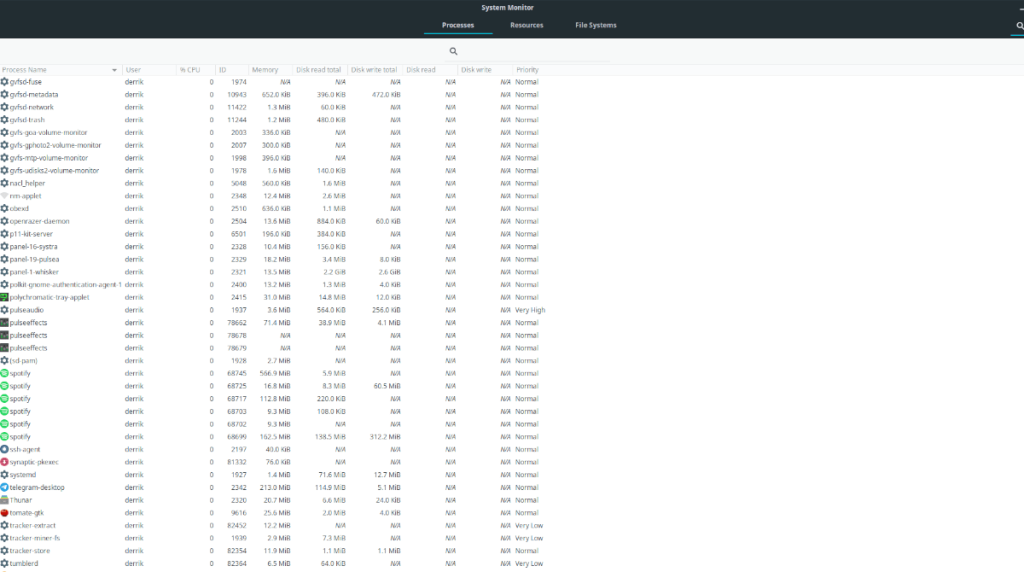
Pasul 2: Odată ce intrați în fila „Procese”, uitați-vă prin lista de procese care rulează până când vedeți un proces pe care doriți să îl opriți. Gnome System Monitor afișează numai procesele care rulează pentru contul dvs. de utilizator.
Dacă nu puteți găsi procesul pe care doriți să-l opriți, găsiți butonul de căutare din colțul din dreapta sus al aplicației, faceți clic pe el. Apoi, utilizați-l pentru a căuta procesul de rulare.
Pasul 3: Când ați găsit procesul care rulează în Gnome System Monitor, faceți clic dreapta pe el cu mouse-ul. După ce ați făcut clic dreapta pe el, va apărea meniul pentru clic dreapta.
Pasul 4: În meniul de clic dreapta, găsiți opțiunea „Sfârșit” și selectați-o. Această opțiune va încheia procesul.
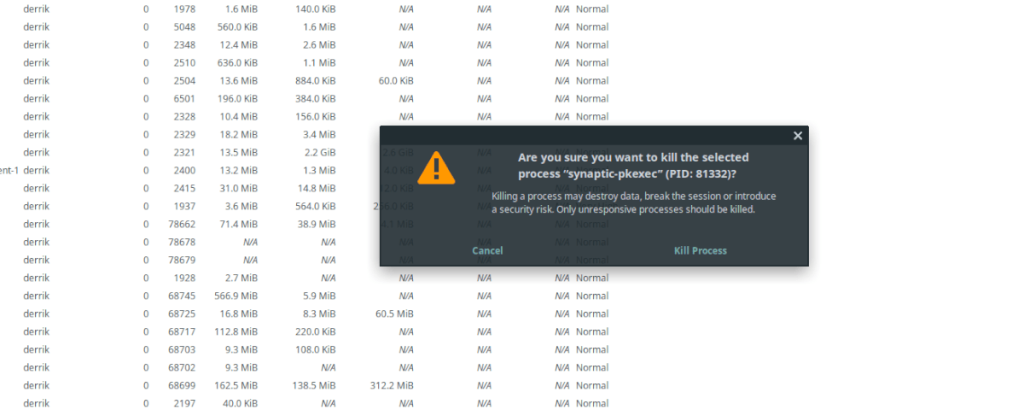
Alternativ, dacă selectarea „End” nu oprește procesul Gnome System Monitor, încercați să selectați opțiunea „Kill” pentru a opri procesul.
Monitorizarea
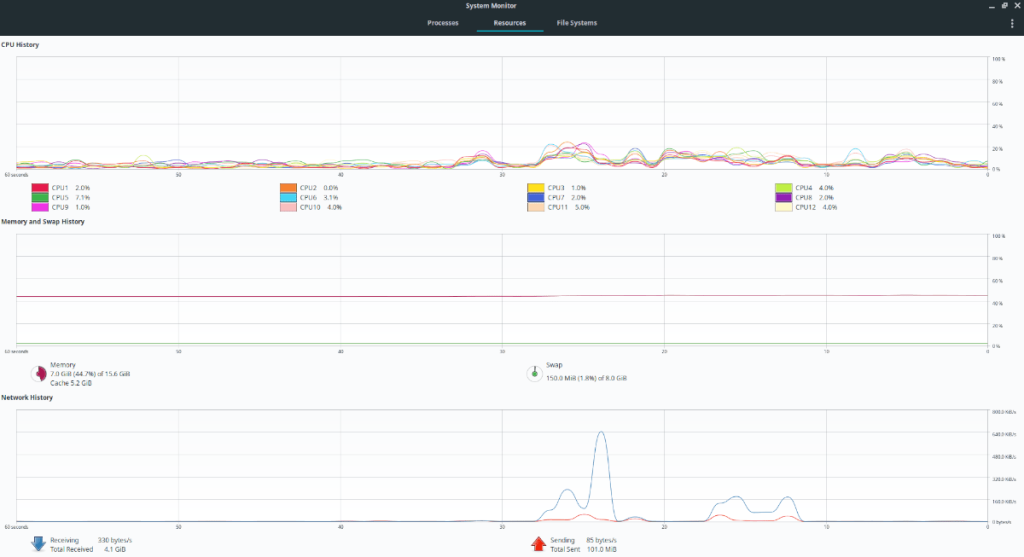
În timp ce atracția principală a Gnome System Monitor este capacitatea sa de a gestiona procesele care rulează, asta nu este tot ce face. Puteți, de asemenea, să vă monitorizați hardware-ul cu acesta. Pentru a vedea informații despre performanța procesorului, utilizarea memoriei sau utilizarea rețelei, selectați fila „Resurse”. Sau, faceți clic pe „Sisteme de fișiere” pentru a vedea informațiile despre utilizarea sistemului de fișiere.

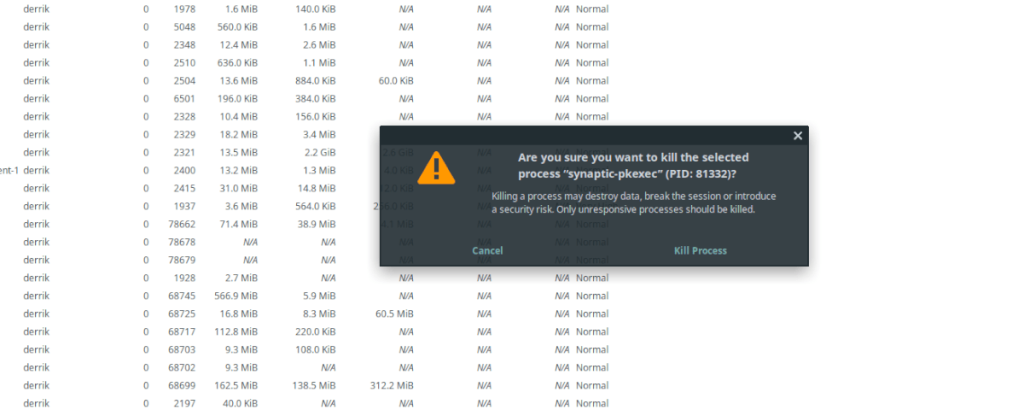
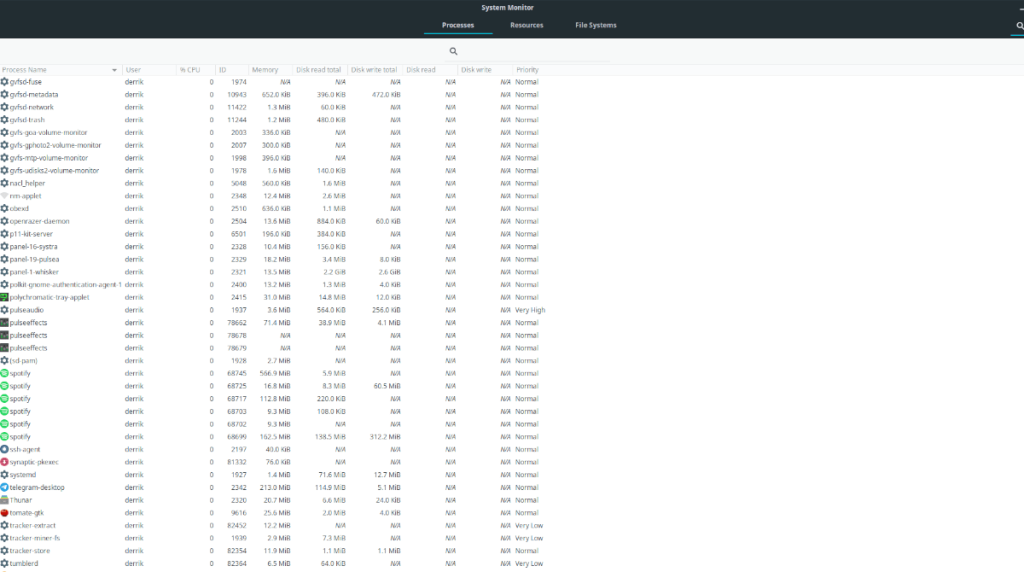
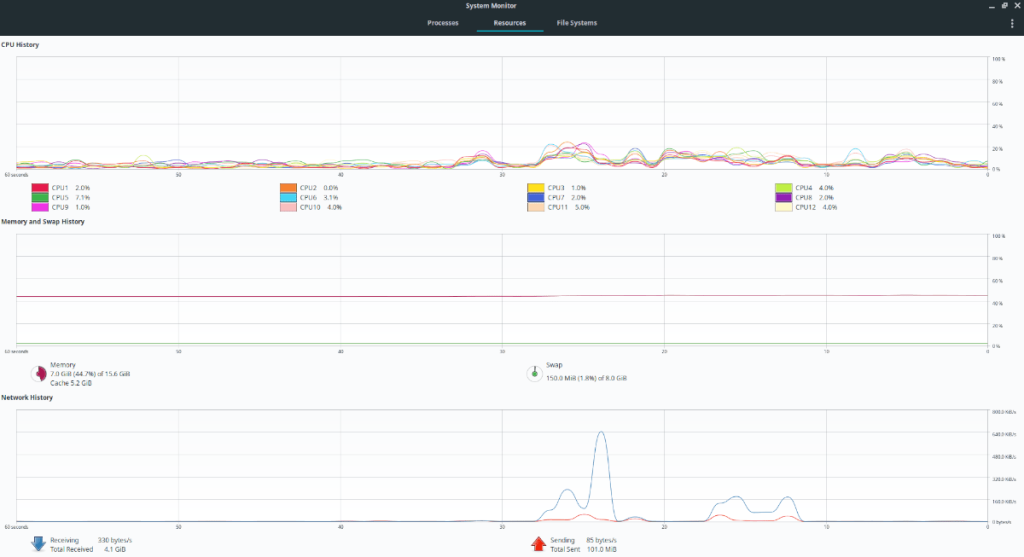



![Descarcă FlightGear Flight Simulator gratuit [Distrează-te] Descarcă FlightGear Flight Simulator gratuit [Distrează-te]](https://tips.webtech360.com/resources8/r252/image-7634-0829093738400.jpg)




